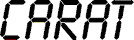FAQ
Zmiana orientacji tekstur blatów
Zwykle po generowaniu tekstury blatów roboczych ułożone są właściwie
tzn. wzdłuż krawędzi frontowej blatu. Może jednak zaistnieć sytuacja, gdy
konieczne będzie przeprowadzenie zmiany orientacji tekstur.
Poniżej znajdują się informacje jak w takim wypadku postępować.
Na obrazku 1. widoczny jest kawałek rzutu z wygenerowanymi blatami, gdzie
z jakiegoś powodu tekstury zostały ułożone prostopadle do ściany (długie
blaty) i prostopadle do krawędzi blatu rogowego diagonalnego.
Aby zmienić ułożenie tekstur musimy przejść do obszaru pracy „Blat
roboczy“, a następnie przeprowadzić następujące akcje:
- zaznaczyć blat, którego ułożenie tekstury chcemy zmienić
- zaznaczyć krawędź, do której ma być tekstura równoległa
- wywołać menu kontekstowe
- wybrać pozycję „Blat roboczy Wyrównaj fladrowanie“
To samo zrobimy z drugim blatem roboczym.
Efekt widoczny jest na poniższym obrazku – tekstury długich blatów są
równoległe do krawędzi.

Teraz zmienimy ułożenie tekstury na blacie rogowym diagonalnym –
równolegle do krawędzi frontowej.

Efekt – tekstura na blacie rogowym jest równoległa do krawędzi frontowej.
Może również zaistnieć sytuacja, gdy chcemy, aby tekstura blatu była
ułożona jak na obrazku 1., a nie jak na obrazku 5. (które otrzymamy w
większości przypadków).
W takim wypadku sposób postępowania jest identyczny jak przedstawiliśmy
powyżej z tą różnicą, że w celu zmiany ułożenia tekstury na blacie
rogowym diagonalnym musimy wytworzyć tymczasową krawędź pomocniczą –
ścięty róg.


Na tej krawędzi przeprowadzimy zmianę ułożenia tekstury. Efektem jest poniższy obrazek 9.:


Na koniec usuniemy krawędź pomocniczą.